Таблицы в Word 2013 похожи на ячейки в электронной таблице Excel, но, в отличие от Excel, вы не можете запустить формулу, просто введя знак равенства. Формулы Word могут также использовать другую нотацию, относящуюся к наборам чисел по их относительному положению. Чтобы добавить ячейки таблицы с помощью функции СУММ, вставить формулу на вкладке "Макет".
Сумма ячеек в таблице
Шаг 1. Запустите формулу

Кредит изображения: Изображение любезно предоставлено Microsoft
Щелкните целевую ячейку в таблице, откройте Макет вкладку и щелкните Формула в разделе "Данные".
Видео дня
Подсказка
Вы не увидите вкладку «Макет», пока не щелкните ячейку в таблице.
Шаг 2: Суммируйте все направление
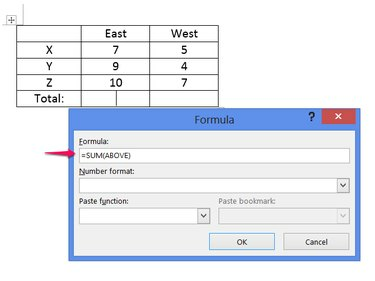
Кредит изображения: Изображение любезно предоставлено Microsoft
Напишите формулу, используя функцию = СУММ для добавления ячеек. Когда вы впервые открываете окно формулы, Word по умолчанию использует формулу = СУММ (ВЫШЕ). Если вы хотите добавить все ячейки над выбранной ячейкой, ничего менять не нужно. Чтобы добавить ячейки с другого направления, измените формулу на
= СУММ (НИЖЕ), = СУММ (СЛЕВА) или = СУММ (ВПРАВО).Подсказка
Чтобы добавить ячейки с двух сторон, напишите обе через запятую, например = СУММ (ВЫШЕ, НИЖЕ).
Шаг 3. Измените числовой формат

Кредит изображения: Изображение любезно предоставлено Microsoft
При необходимости выберите числовой формат. Если числовой формат не выбран, результат формулы отображается без какого-либо форматирования, как в Excel «Общее» форматирование. В большинстве случаев вам не нужно использовать формат. Word также позволяет писать собственный формат, используя та же система, что и в Excel. Нажмите В ПОРЯДКЕ чтобы закончить формулу.
Шаг 4: Суммирование определенных ячеек

Кредит изображения: Изображение любезно предоставлено Microsoft
Обратитесь к расположению ячеек в функции СУММ, чтобы добавить определенные ячейки, а не целое направление. Хотя Word не отображает заголовки строк и столбцов, как Excel, он использует ту же терминологию: в строках используются числа, а в столбцах - буквы. Например, чтобы добавить ячейку три справа, три вниз и ячейку под ней, используйте формулу = СУММ (C3: C4).
Подсказка
Меню «Вставить функцию» предоставляет ярлык для добавления новых функций в формулу. Поскольку Word вставляет функцию СУММ, как только вы открываете окно, вам не нужно использовать ее для этой задачи.
Вставить таблицу Excel
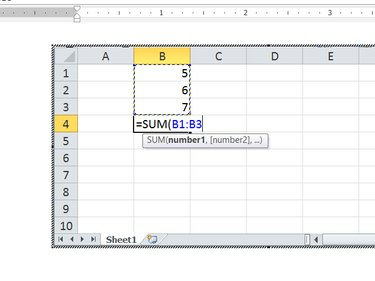
Кредит изображения: Изображение любезно предоставлено Microsoft
Другой способ добавить ячейки в документ Word - вставить электронную таблицу Excel. Нажмите Таблица на вкладке Вставка, как при вставке таблицы, но вместо выбора размера таблицы щелкните Таблица Excel. Вставленные таблицы работают точно так же, как таблицы в Excel, позволяя просто ввести функцию = СУММ в нужной ячейке.
Подсказка
Вставленные электронные таблицы поддерживают все функции Excel, тогда как Word имеет гораздо меньший набор функций.




